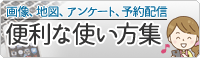QRコードの作成方法
QRコードって何?
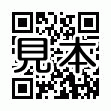 QRコードとは、携帯電話で読み取ることができるバーコードです。
QRコードとは、携帯電話で読み取ることができるバーコードです。
携帯メール会員の入会案内などにQRコードを印刷しておけば、お客様が簡単な操作で入会できて大変便利です。
お客様が携帯電話を使ってQRコードを読み取ると、カラメールの送信画面が自動で表示されます。そのまま送信するだけで、入会していただくことができます。
また、カメラ付きの携帯電話で、バーコードリーダー機能の付いた機種をお持ちの方であれば、どなたでもお使いいただくことができます。
【作成のポイント】
QRコードを作成するには、「QRコード作成用データを作成」してから「無料のQRコード作成サイト」にアクセスしてそのデータを使います。
QRコードのデータを簡単に作成
QRコードは、文字の情報を元に作成されています。以下のフォームをお使いいただくと、QRコード作成用データを簡単に作成できます。
あなたのマメールのメールアドレス:@mamail.jp
※QRコードを作成するには、いったん以下の説明をお読みになってから、上記フォームをお使いください。
1.メールアドレスの入力
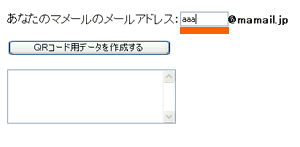 あなたのマメールのメールアドレスのアカウントの部分(@より左側のみ)を入力します。
あなたのマメールのメールアドレスのアカウントの部分(@より左側のみ)を入力します。
2.データの作成
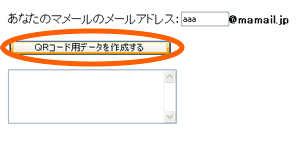 次に、「QRコード用データを作成する」を押します。
次に、「QRコード用データを作成する」を押します。
3.データのコピー
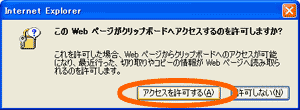 「このwebページがクリップボードへアクセスするのを許可しますか?」という表示が出ますので、「アクセスを許可する」を押してください。
「このwebページがクリップボードへアクセスするのを許可しますか?」という表示が出ますので、「アクセスを許可する」を押してください。
※ご利用のブラウザによってはこのメッセージは表示されません。
4.データのコピー完了
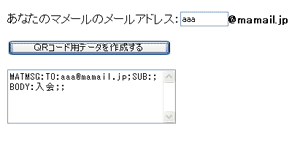 これで、作成されたデータがコピーされました。
これで、作成されたデータがコピーされました。
コピーされていなかった場合は、お手数ですが下のボックスに表示されているテキストをすべて選択してコピーしてください。
5.インターネットブラウザを立ち上げる
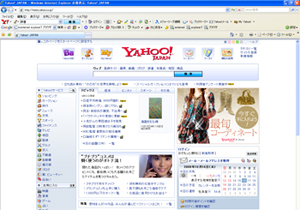 次に、QRコード作成サイトへアクセスするために、インターネットブラウザをもう1つ立ち上げます。
次に、QRコード作成サイトへアクセスするために、インターネットブラウザをもう1つ立ち上げます。
6.QRコード作成サイトへアクセス
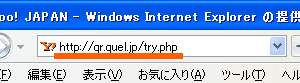 インターネットブラウザの一番上に、アドレスを入力する枠があります。そこに、左図の様にアドレスを入力し、キーボードのEnterを押してください。
インターネットブラウザの一番上に、アドレスを入力する枠があります。そこに、左図の様にアドレスを入力し、キーボードのEnterを押してください。
QRコード作成サイトへアクセスできます。
QRコード作成サイトのアドレスは以下の通りです。
https://qr.quel.jp/form_bsc_msg.php
7.QRコード作成サイト表示
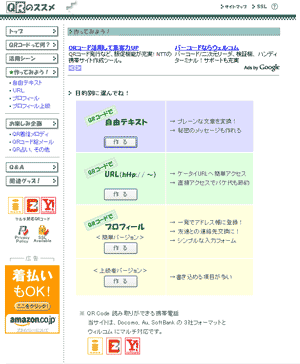 QRコード作成サイトへアクセスされ、左の様な画面が表示されます。
QRコード作成サイトへアクセスされ、左の様な画面が表示されます。
8.自由テキストを選択
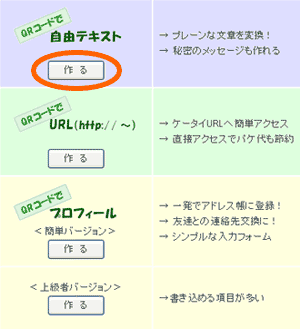 目的別にQRコードがあります。
目的別にQRコードがあります。
そのうちの、一番上の自由テキストを使います。自由テキストの「作る」ボタンを押してください。
9.テキスト入力画面の表示
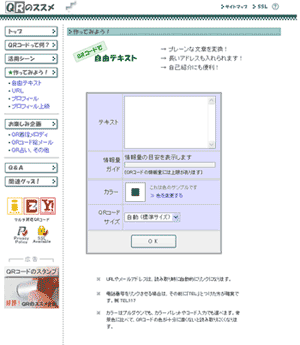 テキストを入力する画面が表示されます。ここで、さきほど作成したQRコード用データを使います。
テキストを入力する画面が表示されます。ここで、さきほど作成したQRコード用データを使います。
10.テキスト欄へデータの貼り付け
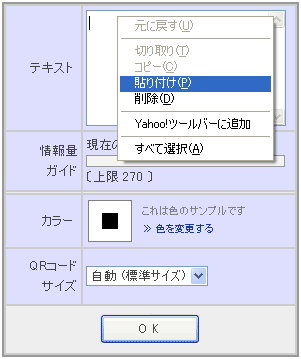 テキスト欄にカーソルを合わせ、右クリックします。
テキスト欄にカーソルを合わせ、右クリックします。
左図の様に項目が表示されますので、「貼り付け」を選択します。
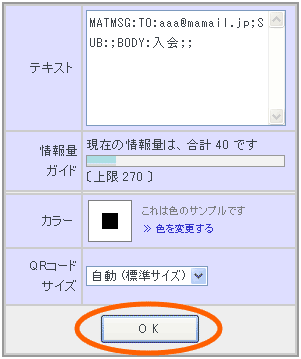 テキスト欄にデータが貼り付けられます。データが貼り付けられましたら、「OK」を押してください。
テキスト欄にデータが貼り付けられます。データが貼り付けられましたら、「OK」を押してください。
11.QRコードの保存
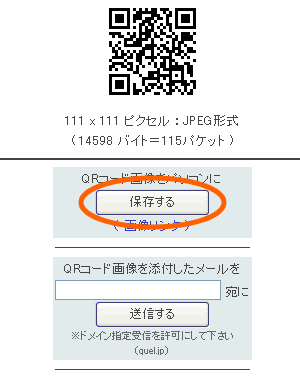 QRコードが作成されました。「保存する」を押して、QRコードを保存してください。
QRコードが作成されました。「保存する」を押して、QRコードを保存してください。
注意事項
- QRコードを拡大・縮小する際は、正方形が崩れないようにしてください。
- サイズの大きさを選択できますが、大きさによっては携帯電話の画面に収めにくい場合がございます。携帯電話の画面に収められる大きさを選択してください。
- 事前に携帯電話で動作を確認してから使用してください。
- 弊社ではQRコードの性能については保証しておりません。印刷物等への転用は特にご注意ください。
基本利用料
月額 3,600 円
月間配信数無制限
会員数 1,000 人
お得な割引価格もあります
会員数1,000人以上も可能です
ご利用料金の詳細
料金案内ここまで
わからないことは
お気軽にお問い合わせ下さい
TEL 0576-53-0128
平日9:00-12:00/13:00-17:00
e-mail:support@mamail.jp
24時間受付
お問い合わせ
お問い合わせ案内ここまで